テレビの音声遅延を解消する 10 の簡単な解決策
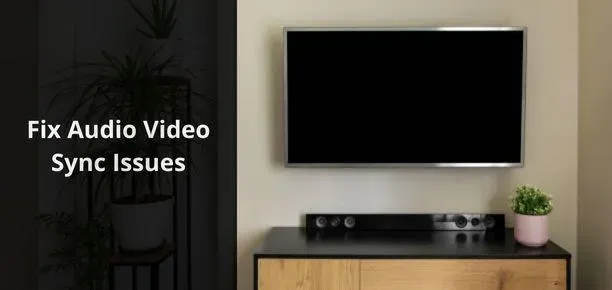
音と画像が同期していないテレビを見ると、すぐに頭が痛くなります。テレビの音声遅延を修正しました。この同期の問題により、オーディオまたはビデオに数ミリ秒の遅延が発生する可能性がありますが、テレビのエクスペリエンスが台無しになります。
音が聞こえる前にテレビ画面上のキャラクターの口が動いたり、その逆の場合は、以下に従ってその原因とテレビの音の遅延を修正する方法を確認してください。
テレビの音声と映像が同期しないのはなぜですか?
オーディオとビデオが同期していない問題は、どのテレビ、サウンドバー、ストリーミング デバイスでも発生しますが、最も一般的にはサウンドバーまたは外部スピーカーに接続されたテレビで発生します。
- 音声がユーザーに届くには、より多くの距離を移動する必要があります
- 映像処理による映像の遅延
- 音声処理による音声遅延
1. オーディオが届くまでには、より多くの移動距離が必要です。
テレビをサウンドバーに接続するときにAV 同期の問題が発生する理由を理解するには、オーディオとビデオがどのように届くかを理解する必要があります。
オーディオとビデオはソース内で生成されます。ソースは、テレビ (ライブ TV、Netflix、Prime Video など)、Blu-ray プレーヤー、ストリーミング デバイス、またはその他のものです。
テレビのオーディオとビデオを同期するには、ソースで再生されるオーディオとビデオが同時に出力される必要があります。
ソースからのビデオはテレビ画面に表示されるだけで済みます。ただし、同じ音源からの音がサウンドバーや外部スピーカーに届くまでに、より多くの距離を移動する必要がある場合があります。
たとえば、HDMI ポートに接続されたストリーミング デバイスを使用し、サウンドバーをケーブルで別のテレビの HDMI ポートに接続し、ライブ スポーツを視聴しているとします。
ビデオはストリーミング デバイスからテレビに送信される必要があります。ただし、オーディオはストリーミング デバイスからテレビにストリーミングし、次にテレビからサウンドバーにストリーミングする必要があります。これにより、音声遅延が発生する可能性があります。
2. ビデオ処理による画像の遅延
AV 同期の問題のもう 1 つの原因はビデオ処理です。4K や UHD などの高品質ビデオは処理に時間がかかり、届くまでに時間がかかる場合があります。この号では、ビデオの前に音声が聞こえます。
3. 音声処理による音声遅延
オーディオ形式や品質が異なると、オーディオ遅延の問題が発生する可能性があります。たとえば、Blu-ray プレーヤーまたはストリーミング サービス (Disney+、Prime Video など) で何かを視聴する場合、オーディオは DTS、ドルビー デジタル、またはその他の高ビットレート形式で再生されます。スピーカーに出力してサウンドバーに送信するには、テレビで処理する必要があります。
このため、音は数ミリ秒遅れて届きます。
これらの AV 遅延は、外部オーディオ出力デバイスに特有のものです。テレビがオーディオまたはビデオの処理に時間がかかると、同時に再生する準備が整う前に両方の出力が遅れる可能性があるためです。
ただし、サウンドバーなどの外部オーディオ出力デバイスを使用する場合、テレビはビデオを処理できますが、サウンドバーが音声を処理するのにどれくらい時間がかかるかはわかりません。
その結果、頭痛を引き起こすような音声またはビデオの遅延が発生します。
テレビのビデオまたはオーディオの遅延を修正するにはどうすればよいですか?
テレビの音声遅延を修正する方法はたくさんあります。同様に、多くの専門家がビデオの遅延を修正するためのヒントをたくさん持っています。
オーディオがビデオの前に来るか、その逆かに関係なく、AV 同期の問題を解決できるように、最適な方法をグループ化しました。
- 問題が特定のチャネル、アプリ、またはデバイスに関連しているかどうかを確認します
- インターネット接続が安定していることを確認してください
- テレビとサウンドバーの電源をオフにしてから再度オンにします
- テレビとサウンドバーからの音声遅延を調整する
- HDMIソースを再度選択してください
- テレビの音声形式を変更する
- テレビとサウンドバーのファームウェアを更新する
- テレビのゲームモードを有効または無効にする
- ソースデバイスをサウンドバーまたは外部スピーカーに直接接続します
- テレビとサウンドバーを出荷時設定にリセットする
1. 問題が特定のチャネル、アプリ、またはデバイスに関連しているかどうかを確認します。
場合によっては、音声やビデオの遅延の問題がお客様側にあるわけではありません。その本当の原因はソースそのものです。
別のソースを使用して、AV ソースが同期していないかどうかを確認してください。たとえば、USB 接続からテレビにビデオを再生していた場合は、テレビのチャンネルに切り替えて、AV を再度確認します。
または、TV チャンネルの AV チャンネルが同期していない場合は、他のチャンネルを確認するか、スマート TV をお持ちの場合はアプリから放送を確認してください。
2. インターネット接続が安定していることを確認してください
スマート TV またはストリーミング デバイスにコンテンツをストリーミングするには、安定した高速インターネット接続が必要です。
ネットワーク速度が遅い場合、AV バッファリングと遅延の問題が発生する可能性があります。インターネット速度を改善するには、次の手順を実行します。
- ルーター/モデムを再起動します。
- 不要なデバイスを Wi-Fi ネットワークから切断します。
- ルーターをテレビに近づけます。
- イーサネット ケーブルを使用してテレビをルーターに接続します。
3. テレビとサウンドバーの電源をオフにして、再度オンにします。
一時的な不具合により映像や音声の遅延が発生している場合は、テレビとサウンドバーの電源をオフにしてから再度オンにする必要があります。
音声の同期外れの問題が一時的な不具合によるものであるかどうかはわからないため、次の手順を試して音声を再度確認してください。
- テレビとサウンドバーの電源を入れます。1~2分間そのままにしておきます。
- テレビとサウンドバーの電源ケーブルを抜き、5 分間待ちます。サウンドバーの電源を切り、テレビからケーブルを抜きます(テレビに接続されている場合)。
- また、ストリーミング デバイスをお持ちの場合は、それを HDMI ポートに接続し、充電ケーブルを取り外します。
- 5分お待ち下さい。
- テレビの電源コードをコンセントに差し込みます。サウンドバーの電源をオンにし、ケーブルをテレビに接続します。
- ストリーミング デバイスの場合は、デバイスを HDMI ポートに再接続し、充電ケーブルで接続します。
- Blu-ray プレーヤーやゲーム機など、テレビに接続されている他のデバイスについても同じことを行います。
- テレビで何かを再生し、AV 同期の問題が解決されたかどうかを確認します。
4. テレビとサウンドバーの音声遅延を調整します。
ほぼすべてのテレビとサウンドバーでは、音声遅延を調整できます。ただし、ニュアンスとしては、ほとんどの場合、このプロセスは一方向で許可されています。つまり、音を遅らせることができるということです。
これは、音声の前にビデオが画面上で再生されている場合に便利です。簡単に音声を数分割遅らせて、AV を同期してテレビを楽しむことができます。
ただし、テレビのビデオよりも先にサウンドバーからサウンドが再生される場合、サウンドをさらに遅らせても問題は解決されません。
したがって、オーディオ遅延設定を正と負の両方の方向に変更できるテレビまたはサウンドバーがない限り、オーディオ遅延またはリップシンク機能はオーディオ遅延を修正できません。
その後、音声遅延を負のままにすることで、音声遅延を簡単に減らすことができます。
テレビのブランドごとにサウンド設定は異なりますが、誰にとってもサウンド遅延オプションはサウンド設定のどこかにあります。Samsung TV の音声遅延設定を示します。
4.1 Samsung スマート TV での音声遅延の設定
- メイン画面から「設定」に進みます。
- 左ペインから「サウンド」を選択し、「エキスパート設定」を選択します。
- 「デジタルオーディオ出力遅延」を選択し、増減させます。
4.2 WebOS を使用した LG TV での音声遅延の設定
LG webOS スマート TV と NetCast TV には、テレビの AV を簡単に同期できるオーディオ遅延機能もあります。
- LG TVのホーム画面に移動します。
- [設定] > [サウンド] > [AV 同期設定] に移動します。
- AV Sync Adjust 機能をオンにし、外部スピーカー バーを使用して音声遅延を調整します。
4.3 ストリーミングデバイスでの AV 同期のセットアップ
Fire TV Stickのようなストリーミングデバイスには多くの利点があります。これらのストリーミング デバイスの優れた機能の 1 つは、音声遅延機能が双方向で機能することです。
サウンドをポジティブまたはネガティブの両方の方法で遅延させることができます。Amazon Fire TV Stickの手順は以下のとおりです。
- ホーム画面の設定に移動し、「ディスプレイとオーディオ」を選択します。
- 次の画面で「オーディオ」を選択します。
- 「AV同期設定」を選択します。
- AV 同期画面が表示されます。可動プレートでボールが跳ね返る音を聞いて音を調整します。
5. HDMIソースを再度選択します
サウンドバー、Blu-ray プレーヤー、またはその他のデバイスをテレビに接続している場合は、リモコンの入力ボタンまたはソース ボタンを使用してソースを選択し、それを選択してテレビをソースに接続します。
YouTuber が説明したように、オーディオとビデオの同期の問題を解決する最も簡単な解決策があります。以下に従ってください:
- テレビをつける。すでに選択されているソースから再生が開始されます。
- リモコンの「Enter」または「Source」ボタンを押してソースメニューに入り、HDMI 1、HDMI 2、TV、およびその他のソースを選択します。
- ソースメニューに入ったら、ソースを再度選択します。
- では、音声と映像を確認してみましょう。
6. テレビの音声形式を変更します。
オーディオ同期の問題は主に、HDMI ARC または光源に接続されたサウンドバーに関連しています。
このメソッドはサウンドをサウンドバーに送信します。サウンドバーはそれをデコードまたは処理して、それを送信します。音が遅れる場合があります。したがって、音声よりも先にビデオが届きます。
テレビの設定を変更してテレビに処理を行わせると、サウンドがサウンドバーに送られて即座に再生され、オーディオの遅延が短縮されます。
テレビは、ドルビー デジタル、パススルー、ビットストリーム、PCM などのさまざまな形式でサウンドを処理できます。テレビのサウンド設定に移動し、オーディオ形式を PCM に設定します。
この解決策にはいくつかの欠点があります。一部のテレビでは一部のオーディオ形式をデコードできないため、オーディオ ソースの形式がテレビでデコードできない場合、この方法は機能しません。さらに、この方法ではステレオサウンドを得ることができます。
サラウンドサウンドを犠牲にしたくない場合は、他の方法を試してください。
7. テレビとサウンドバーのファームウェアを更新します。
テレビとサウンドバーのアップデートには、バグ修正と機能改善が含まれます。AV 同期の問題の原因がオーディオまたはビデオ処理の遅延である場合は、テレビとサウンドバーをアップグレードして AV 処理機能を向上させる必要があります。
7.1 テレビをアップデートする
Samsung スマート TV のソフトウェアを更新する方法を説明します。LG、Sony、Hisense、TCL、Panasonic、Philips、またはその他のブランドのテレビを更新する手順は同じです。
- メイン画面から「設定」に進みます。
- 「サポート」を選択します。
- サポート設定で「ソフトウェアアップデート」を選択します。
- 「今すぐ更新」を選択します。
- テレビがアップデートを確認し、利用可能な場合はアップデートします。これには数分かかります。
7.2 サウンドバーをアップデートする
サウンドバーはフラッシュドライブを使用して更新されます。Samsung、JBL、TCL、Sony、LG、Bose などのすべてのサウンドバー ブランドがこの方法を使用しています。
サウンドバーをアップグレードするための一般的な手順をリストします。
- サウンドバーの製造元の Web サイトにアクセスし、サウンドバーのモデル番号を入力して、サウンドバーのサポート ページに移動します。
- ダウンロードセクションで、最新のファームウェアを見つけてダウンロードします。
- zip アーカイブになります。zip ファイルを解凍します。
- zip ファイルから取得した内容を FAT32 でフォーマットされた USB にコピーします。USB 上にフォルダーを作成しないでください。ファイルを USB スティックのルート ディレクトリに貼り付けます。
- サウンドバーをオフにして、USB スティックを USB ポートに挿入します。
- サウンドバーをオンにします。リモコンにソースボタンがある場合は、それを押して「USB」を選択します。
- サウンドバーの更新が開始されます。アップデート中はディスプレイに「UPDATE」と表示されることもあります。
- アップデートが完了すると、サウンドバーがオフになるか、再起動します。
サウンドバーのメーカーとモデルに固有の正確な手順については、Google で「サウンドバーを更新する方法 [メーカーとモデル]」を検索してください。
7.3 ストリーミングデバイスを更新する
Fire TV、Roku、Apple TV、Chromecast などのストリーミング デバイスを使用している場合も、簡単にアップデートできます。Roku を更新する手順を示します。
- リモコンのホームボタンを押します。
- [設定] > [システム] > [システム アップデート] に移動します。
- 「今すぐチェック」を選択します。
- 新しいソフトウェア更新を確認してインストールします。
8. テレビのゲームモードをオンまたはオフにします。
多くのスマート TV には、ゲーム モードとして知られるゲーム機能が搭載されています。このモードでは、ゲームの速度が低下しないように、ゲーム中のビデオ処理をバイパスするように TV に指示し、ゲーム コントローラーからのアクションが即座に画面に表示されます。
そのため、ビデオが数ミリ秒遅れて届く原因となる奇妙なビデオ機能が無効になります。
- テレビの設定を確認し、ゲームモードがあるかどうかを確認してください。
- 次に、ゲームモードを有効または無効にしてみてください。
ほとんどの場合、ゲーム モードを無効にすると、テレビもビデオの処理を開始するため、両方が接続するまでに時間がかかるため、音声遅延が発生する場合に役立ちます。これにより、オーディオの遅延の問題が解決される可能性があります。
一方、ビデオの遅延がある場合は、ゲーム モードをオンにするだけで修正できる可能性があります。ゲームモードを有効にすると、ビデオ処理を回避し、より早く出力画面に送信するようにテレビに指示されます。
ただし、これにより、ビデオの品質が従来よりも低下する可能性があります。
9. ソースデバイスをサウンドバーまたは外部スピーカーに直接接続します。
ガイドの冒頭で、AV 同期問題の根本原因、つまりオーディオとビデオではカバーできる距離が異なることについて触れました。音はより多く伝わる必要があり、数ミリ秒の遅れで届く場合があります。
さらに、一部のサウンドバーは音声を処理するため遅延が発生しますが、テレビはサウンドバーが音声を遅延させていることを検出せずに、対応するビデオを再生します。
これらの問題を解決するには、ソースデバイスをサウンドバーに直接接続します。サウンドバーはオーディオとビデオの両方を処理し、サウンドを出力する準備ができたらビデオをテレビに送信します。
ただし、この修正には独自の問題がいくつかあります。サウンドバーは、オーディオを解凍した後、ビデオを自動的にテレビに送信します。
ビデオがテレビに届くと、サウンドバーは適切なサウンドを再生します。テレビがモーション スムージングやその他のビデオ強化などのビデオ処理を実行している場合、ビデオの遅延が発生します。
テレビやサウンドバーの音声遅延機能を使用して、ビデオの遅延を修正できます。今回は、すべてのテレビとサウンドバーで利用可能なオーディオを遅延させるだけでよいため、簡単になります。
もう 1 つの問題は、ほとんどのサウンドバーには HDMI 入力ポートが 1 つしかないため、この解決策は Blu-ray プレーヤーなどの HDMI デバイスを 1 つだけサウンドバーに接続する場合にのみ機能することです。
同時に複数のデバイスが必要な場合は、HDMI スイッチを使用する必要がある場合がありますが、これにより配線が追加されます。
また、ローカル チャンネルや Netflix などのスマート TV アプリなどの他のソースを使用する場合、この方法は役に立ちません。
これらのソースを使用するには、一般的なテレビの視聴方法を使用する必要があります。つまり、テレビをソースに接続し、サウンドバーにサウンドを送信できるようにします。
10. テレビとサウンドバーを出荷時設定にリセットする
工場出荷時設定にリセットすると、設定、保存されたアプリ、データがすべて削除されます。すべての設定がデフォルトに復元されるため、すべてを再設定する必要があります。
上記の解決策に従ってもテレビとサウンドバーの AV 同期の問題が解決しない場合は、両方のデバイスを工場出荷時の設定にリセットします。
以下は、Samsung スマート TV をリセットする方法です。
- メイン画面から「設定」に進みます。
- 「一般」を選択します。
- 最後の項目まで下にスクロールし、「セットアップの開始」を選択します。
- これで、テレビをリセットして、新しいテレビとして設定できるようになりました。
サウンドバーのリセット方法は、サウンドバーのブランドに応じて異なります。
そのため、Google で「サウンドバーのリセット [メーカーとモデル]」を検索し、いくつかの Web サイトを開いて指示に従ってサウンドバーをリセットし、テレビとサウンドバーの音声遅延を修正します。サウンドバーのユーザーマニュアルも読むことができます。
結論
サウンドバーまたは外部スピーカーがテレビに接続されている場合、テレビのオーディオまたはビデオが同期しないことがよくあります。
テレビの音声遅延機能を使用して同期を設定するか、このガイドの他の解決策に従って AV 同期の問題を解決してください。
よくある質問
テレビの音声遅延を修正するにはどうすればよいですか?
テレビの音声遅延を修正するには、次の手順を実行します。 テレビおよびテレビに接続されているその他のデバイスの電源コードを取り外します。サウンドバーをオフにします。10 ~ 20 分待ちます。テレビの電源コードをコンセントに差し込み、サウンドバーの電源を入れます。
テレビの画像と音声が同期しないのはなぜですか?
テレビはビデオを処理する時間が必要です。これは、多くのビデオ拡張機能が有効になっている場合に発生します。サウンドバーまたはテレビがサウンドを解凍するまでに数ミリ秒かかります。アプリケーション、チャンネル、またはソースの AV が同期していません。
サウンドバーの遅延を取り除くにはどうすればよいですか?
サウンドバーの遅延を修正するには、次のことを試してください。 サウンドバーがテレビの HDMI ARC または eARC ポートに接続されていることを確認します。テレビとサウンドバーをリセットします。電源ケーブルを抜き、サウンドバーとテレビの電源を 20 分間オフにします。テレビの音声設定で音声出力形式をPCMに変更してください。サウンドバーのファームウェアを更新します。
テレビの音声と画像を同期するにはどうすればよいですか?
テレビの音声と画像を同期する最も簡単な解決策は、ソースの選択をリセットすることです。テレビをつける。リモコンの「入力」または「ソース」ボタンを押すと、HDMI 1 や HDMI 2 などのソースを選択できるメニューが開きます。ソースを選択します。もう一度音と映像を確認してください。



コメントを残す